Ispravljanje pogrešaka aplikacija radnog područja koristeći Nadzor
Nadzor je dostupan prema zadanim postavkama za sve aplikacije radnog područja. Pomoću nadzora možete pratiti događaje onako kako se pojavljaju u aplikaciji od gotovih gradivnih elemenata tijekom iskustva s autorima u programu Power Apps Studio ili možete koristiti nadzor za ispravljanje pogrešaka u objavljenoj verziji aplikacije od gotovih gradivnih elemenata. Dodatne informacije: Pregled nadzora
Početak rada s programom Nadzor u aplikacijama radnog područja
Da biste otvorili Nadzor prilikom stvaranja aplikacije
Prijavite se u sustav Power Apps.
U lijevom oknu odaberite Napredni alati.
Odaberite Otvori monitor.
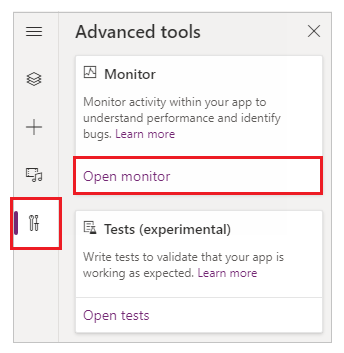
Ova radnja otvara Nadzor na novoj kartici preglednika i povezuje ga s postojećom Power Apps Studio sesijom.
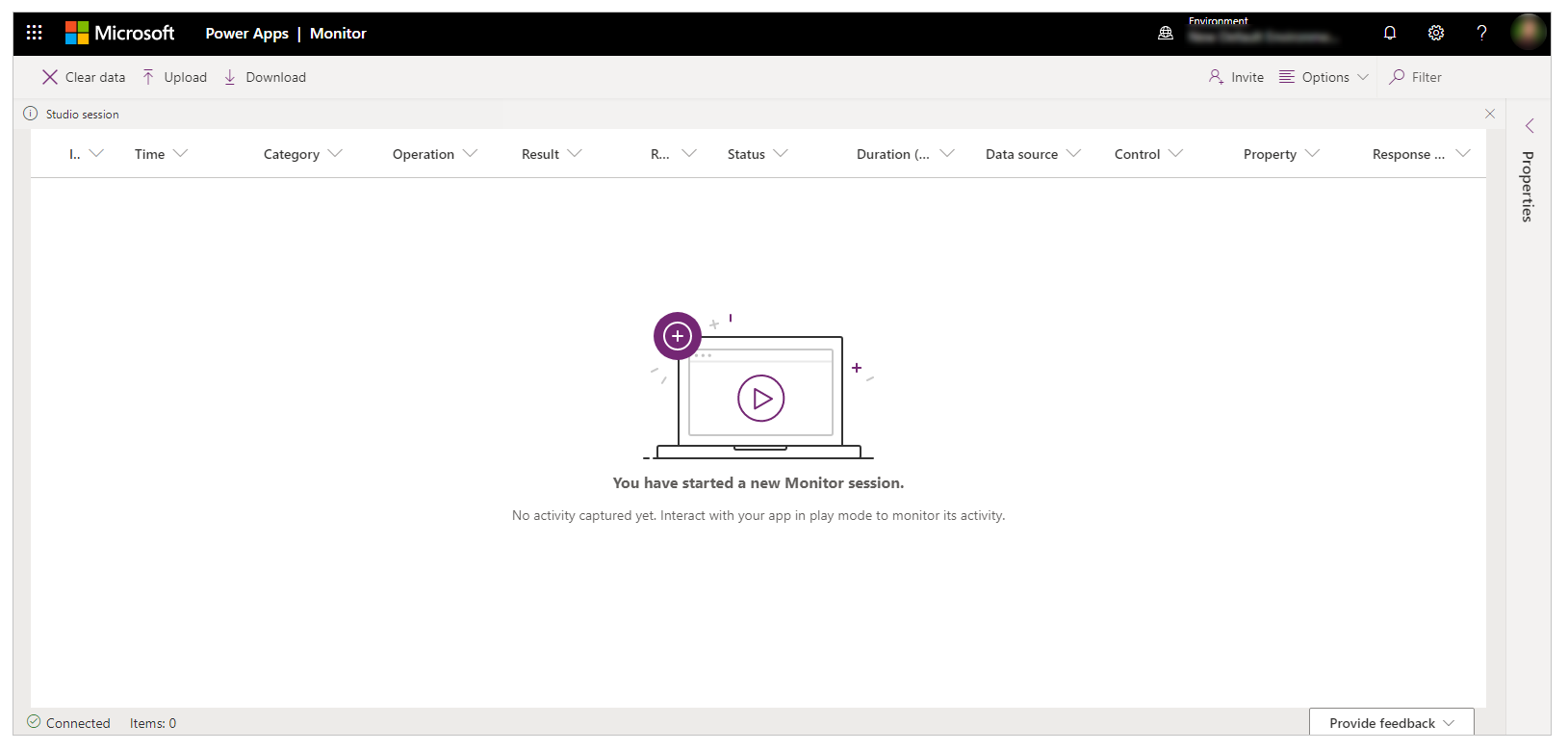
Pri vrhu se pojavljuje obavijest kako bi se prikazala trenutačna sesija nadzora kao Studio sesija.
Savjet
Monitor nema utjecaja na vašu aplikaciju. Monitor možete koristiti uz svaku aplikaciju u testnom okruženju ili u proizvodnji.
Otvaranje programa Nadzor za objavljenu aplikaciju
Nadzor također možete koristiti za uklanjanje pogrešaka objavljene aplikacije u web-reproduktoru.
Da biste otvorili Nadzor za objavljenu aplikaciju
Prijavite se u sustav Power Apps.
U lijevom oknu odaberite Aplikacije.
Odaberite aplikaciju s popisa.
Na izborniku odaberite Monitor . Možete i odabrati Više naredbi (...), a zatim odabrati Monitor.
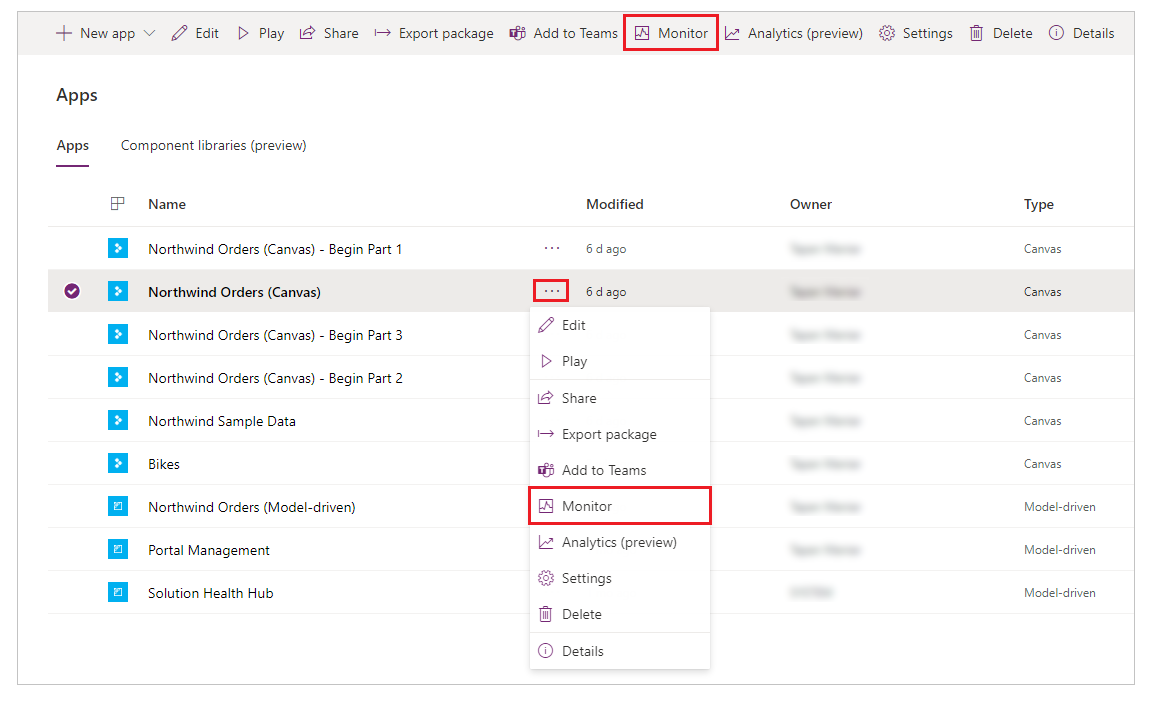
Odaberite Reproduciraj objavljenu aplikaciju.
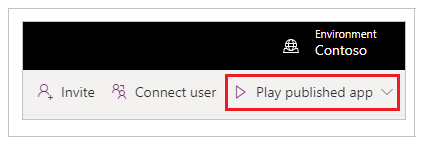
Ova radnja otvara objavljenu aplikaciju u novoj kartici preglednika i povezuje je trenutačnom sesijom programa Nadzor. Odmah ćete vidjeti događaje u Nadzoru kada se aplikacija učita u web-player i dok komunicirate s objavljenom aplikacijom.
Nadzor prikazuje i obavijest da je trenutno otvorena sesija nadzora za objavljenu verziju aplikacije.
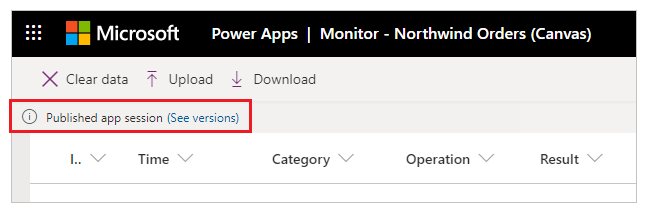
Za aplikacije koje rade na mobilnim Power Apps uređajima (pretpregled)
Slijedite gore navedene korake, ali umjesto Reproduciraj objavljenu aplikaciju odaberite Kopiraj vezu monitora. Pomoću kopirane veze na uređaju otvorite nadziranu sesiju objavljene aplikacije. Provjerite je li veza otvorena putem Power Apps mobitela, a ne preglednika.
Napomena
Veza Kopiraj monitor dostupna je u https://make.preview.powerapps.com
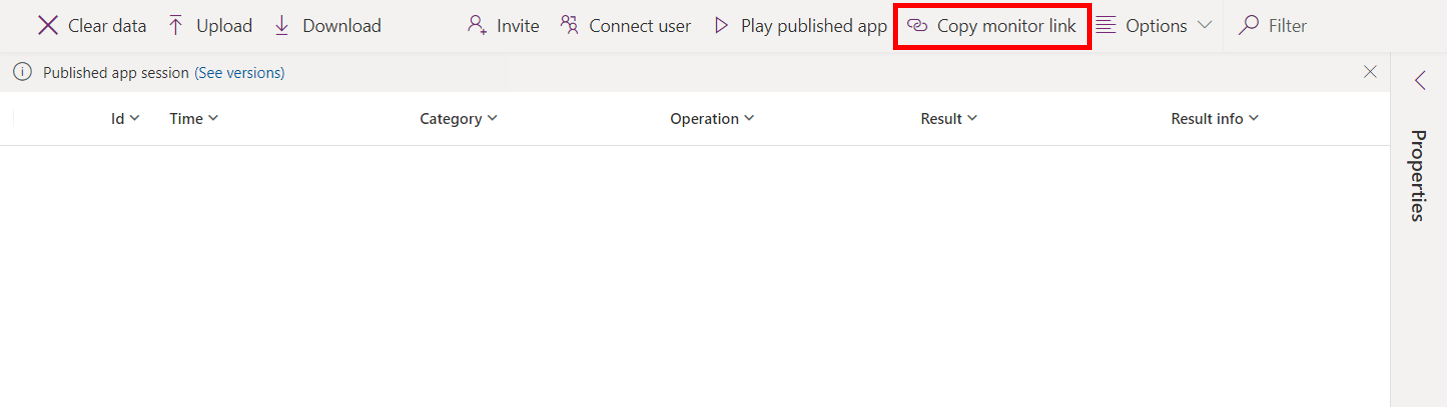
Postavka: objavljena aplikacija za uklanjanje pogrešaka
Ako želite pregledati izvorne izraze u Nadzoru za objavljenu aplikaciju, morate uključiti postavku za objavljivanje izraza s aplikacijom. Ova je postavka slična generiranju datoteke ispravljanja pogrešaka pri tradicionalnom razvoju. Objava izvornih izraza uz aplikaciju nije obavezno. Čak i kada je ova postavka isključena, moći ćete vidjeti događaje koji se događaju u vašoj aplikaciji, ali te događaje nećete moći mapirati u određene izraze ili formule.
Da biste omogućili ovu postavku, idite na Datoteka > Postavke, a zatim uključite Objavljena aplikacija za otklanjanje pogrešaka.
Napomena
Omogućavanje ove postavke ima štetan utjecaj na izvedbu vaše aplikacije za sve vaše korisnike. Da biste smanjili utjecaj, onemogućite ovu postavku čim više ne trebate pregledavati izvorne izraze prilikom ispravljanja pogrešaka u objavljenoj aplikaciji.
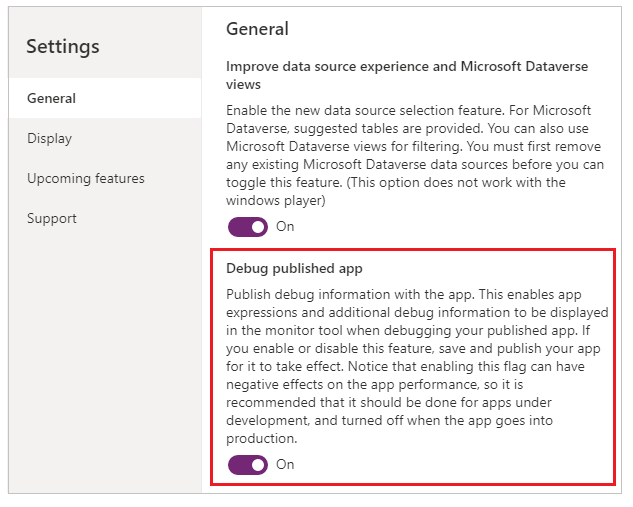
Prikaz događaja u programu Nadzor
Da biste pregledali događaje iz svoje aplikacije, reproducirajte aplikaciju u Power Apps Studio. Tada će Nadzor prikazati tablicu događaja onako kako se događaju, zajedno s određenim pojedinostima.
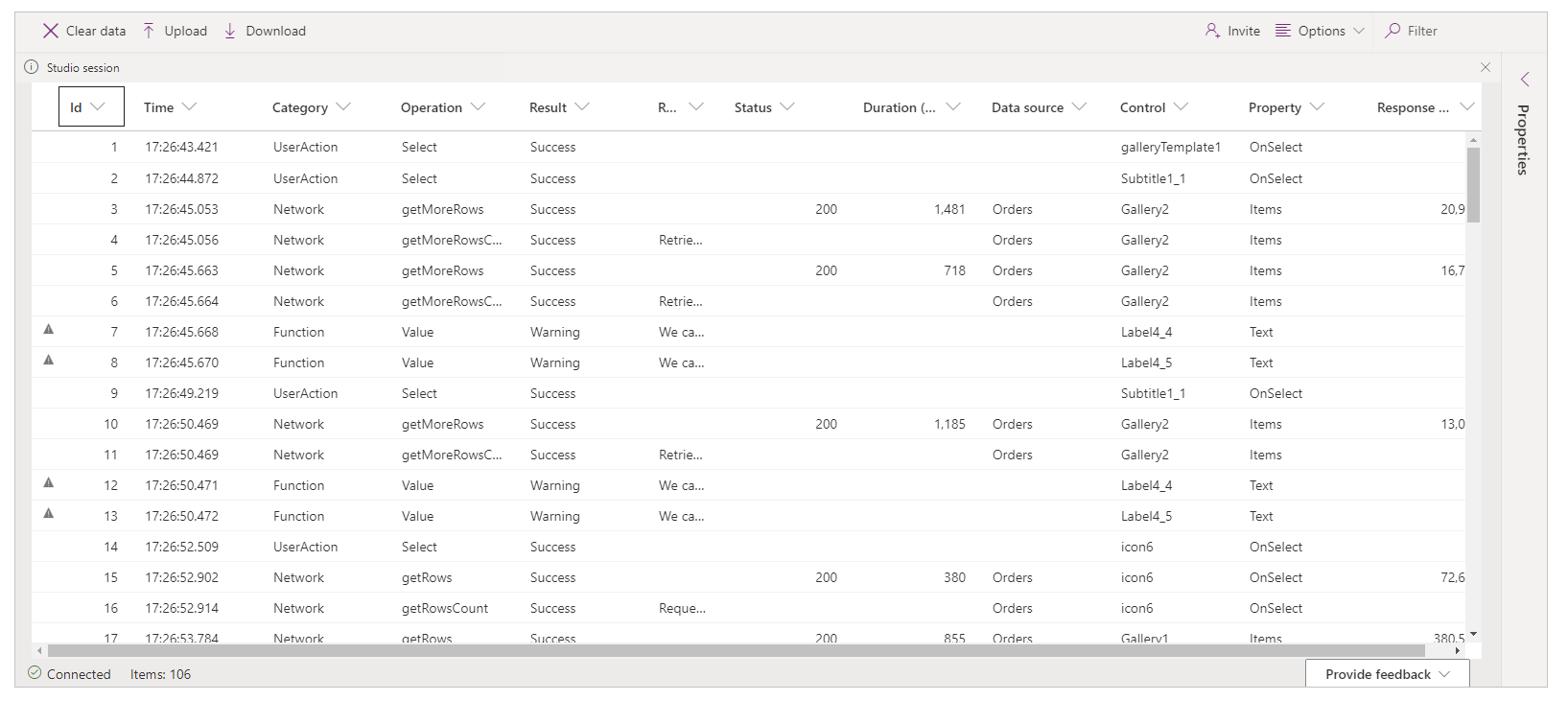
Primjer: Upotreba programa Nadzor uz aplikacije radnog područja
U ovom ćete primjeru koristiti aplikaciju Northwind Sample Data uključenu u ogledno rješenje Northwind.
Northwind ogledno rješenje je aplikacija od gotovih elemenata koja učitava ogledne podatke u Microsoft Dataverse. Možete stvoriti novu aplikaciju ili umjesto toga upotrijebiti postojeću aplikaciju.
Pozadina
Razmotrite scenarij u kojemu je aplikacija implementirana, a početna verzija aplikacije doživljava pogoršavanje performansi. Aplikacija također povremeno generira pogreške bez jasnog uzorka. Učitavanje podataka u aplikaciju uspijeva većinu vremena, ali ponekad ne uspije.
Kada provjerite Nadzor, vidite da su podatkovne operacije u skladu s očekivanjima. Međutim, vidite i nekoliko odgovora koji imaju HTTP statusni kod 429, što ukazuje da je bilo previše zahtjeva u određenom vremenskom okviru.
Kada odaberete takav događaj, prikazuje se pogreška kao "Prekoračenje ograničenja stope. Pokušajte ponovno za XX sekundi.”
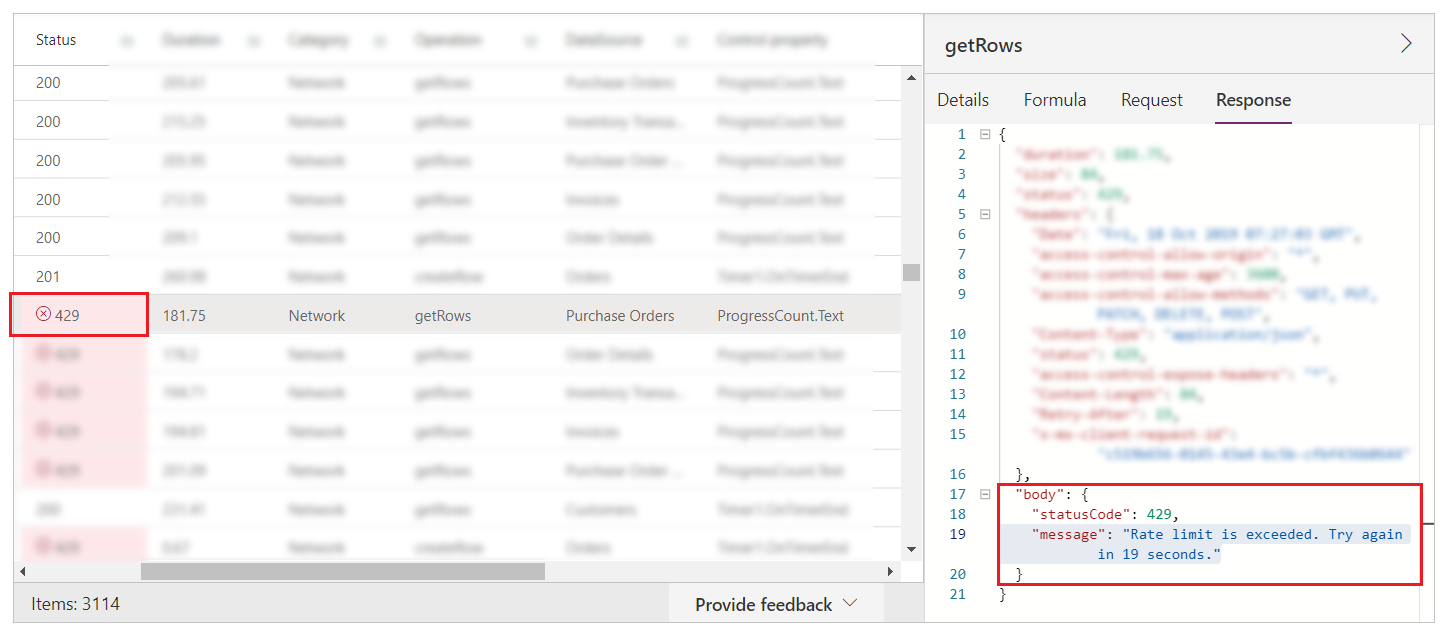
Analiza
Program zahtijeva daljnju analizu kako bi se razumjelo zašto se zahtjevi ograničavaju. U Monitoru vidite da za svaki poziv createRow postoji nekoliko zahtjeva za akciju getRows **** iz svojstva ProgressCount.Text , svaki drugom entitetu. Ti entiteti nisu entiteti za koje aplikacija stvara redove. Formula ProgressCount.Text prikazuje se u Monitoru, kao što je prikazano na sljedećoj slici.
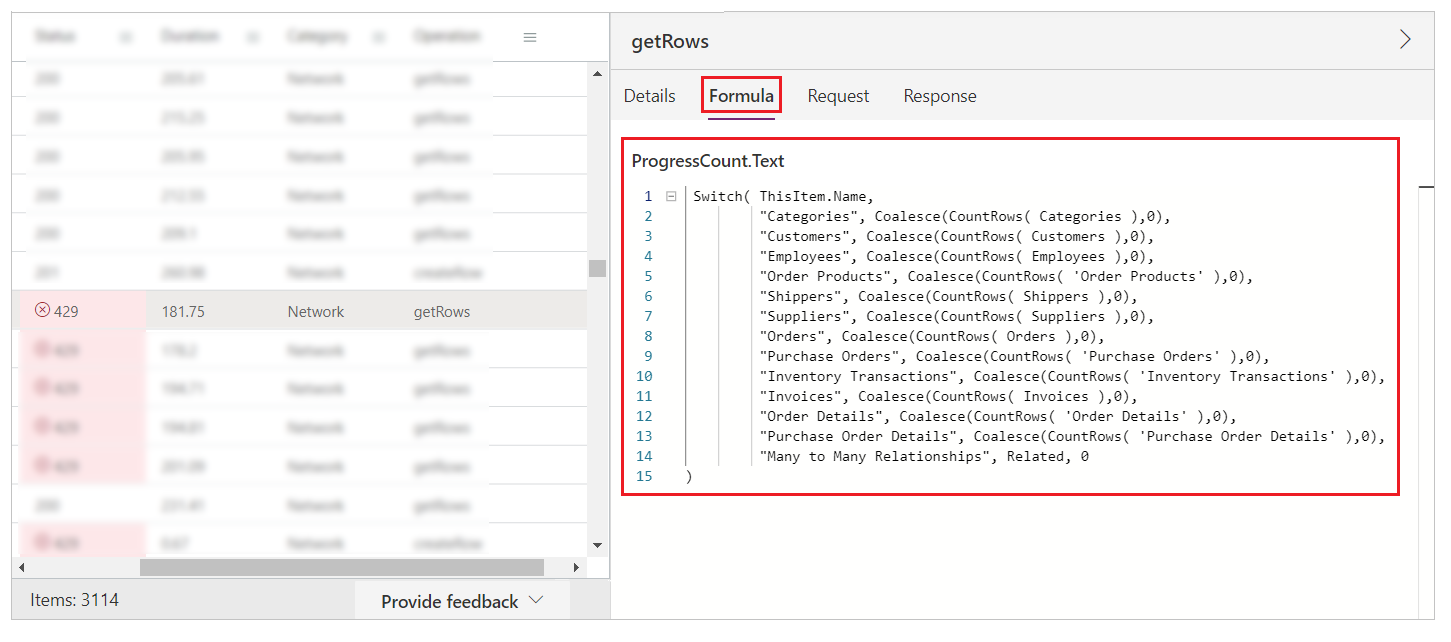
Formula za svaki dodani zapis ponovno se ocjenjuje, a CountRows se poziva na nekoliko entiteta. To ponašanje rezultira dohvaćanjemRowsa u zapisniku jer CountRows nije delegiran. DataverseZa svaki pojedinačni zahtjev za dodavanje zapisa potencijalno postavljate 12 dodatnih zahtjeva za brojanje redaka u svakom entitetu.
Ovi dodatni zahtjevi povremeno uzrokuju pogreške jer platforma Dataverse ograničava zahtjeve za uslugu. To objašnjava i cjelokupni problem performansi.
Sljedeći koraci
Zajedničko ispravljanje pogrešaka uz program Nadzor
Pogledajte također
Napredno nadziranje
Ispravljanje pogrešaka u aplikacijama stvorenima prema modelu pomoću Nadzora
Napomena
Možete li nam reći više o željenim jezicima za dokumentaciju? Ispunite kratki upitnik. (imajte na umu da je upitnik na engleskom jeziku)
Ispunjavanje upitnika će trajati otprilike sedam minuta. Osobni podaci se ne prikupljaju (izjava o zaštiti privatnosti).